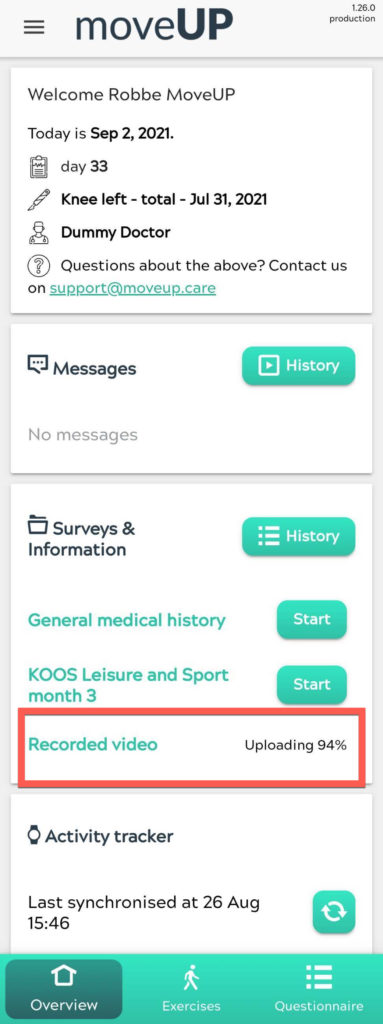À des moments spécifiques, il vous sera demandé de réaliser des enregistrements vidéo. Toutes les demandes disponibles doivent être complétées dès qu’elles sont disponibles.
Lorsque vous avez effectué la demande de vidéo, celle-ci disparaît de l’écran général.
- Allez dans » Questionnaires et informations » sur l’écran d’aperçu général de l’application moveUP.
- Cliquez sur la demande vidéo.
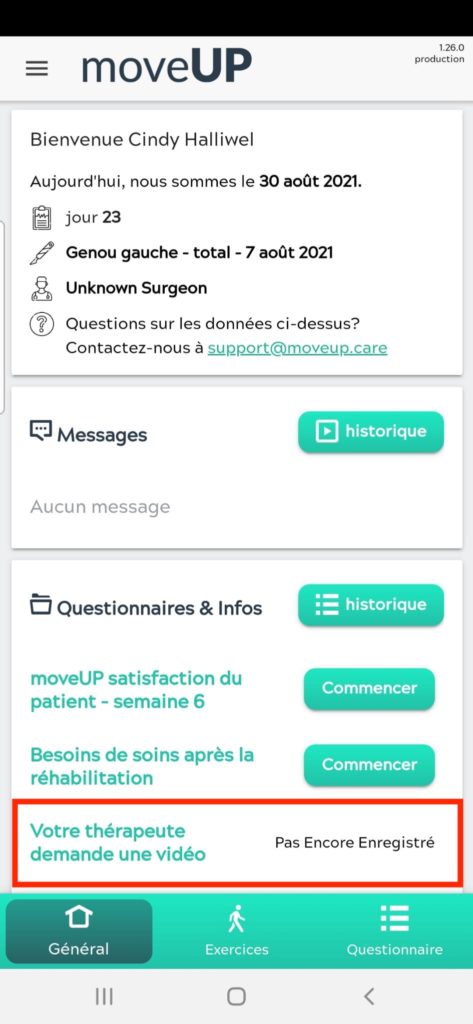
- Chaque demande de vidéo comporte une description, un exemple de vidéo, un bouton d’enregistrement pour accéder à la fonction de caméra de l’appareil et un bouton de sélection de vidéo existante pour sélectionner une vidéo existante dans la galerie de votre appareil.
- Regardez la vidéo d’exemple et appuyez sur le bouton d’enregistrement pour ouvrir la caméra de votre appareil.
- Vous pouvez également choisir de sélectionner une vidéo précédemment enregistrée dans la galerie de votre propre appareil.
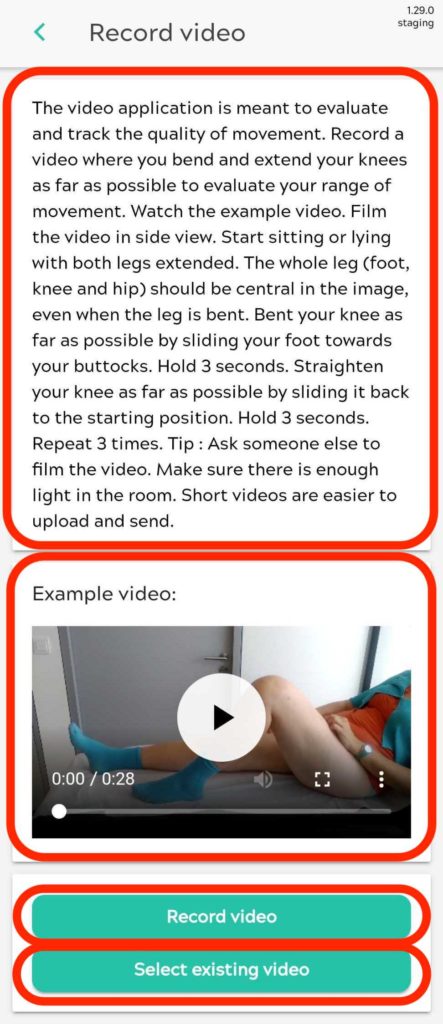
- Autorisez l’application moveUP à prendre des photos et à enregistrer des vidéos. Cette étape peut parfois être nécessaire pour certains appareils.
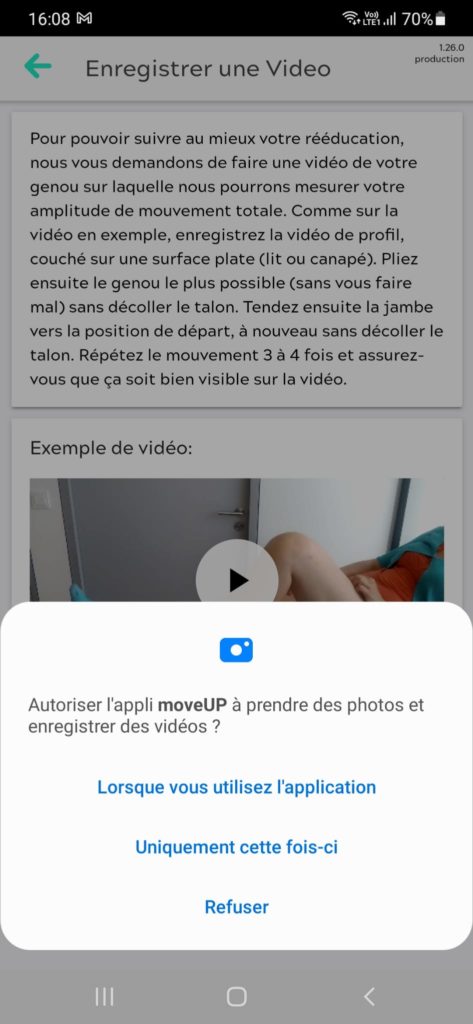
- Cliquez sur le bouton d’enregistrement (cercle rouge) pour commencer à enregistrer votre demande vidéo.
- Une fois que vous avez cliqué sur le bouton d’enregistrement, vous verrez l’indication de temps de la vidéo que vous enregistrez. Le bouton d’enregistrement se transforme en un rectangle.
- Essayez de reproduire le mieux possible la vidéo d’exemple.

- Lorsque vous avez terminé de filmer la demande vidéo, appuyez sur le rectangle noir pour arrêter l’enregistrement.
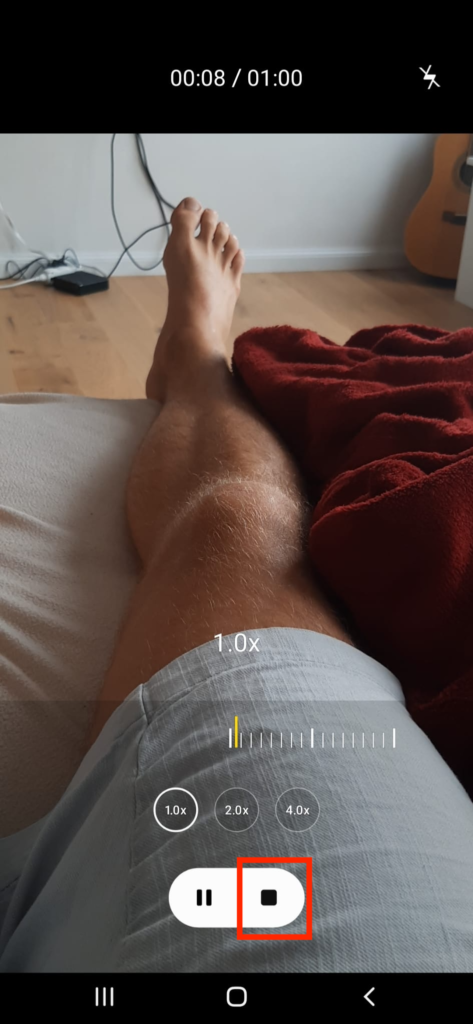
- Confirmez la vidéo enregistrée en sélectionnant « OK ».
- Lorsque vous appuyez sur le bouton de lecture (triangle), vous pouvez visualiser votre enregistrement.
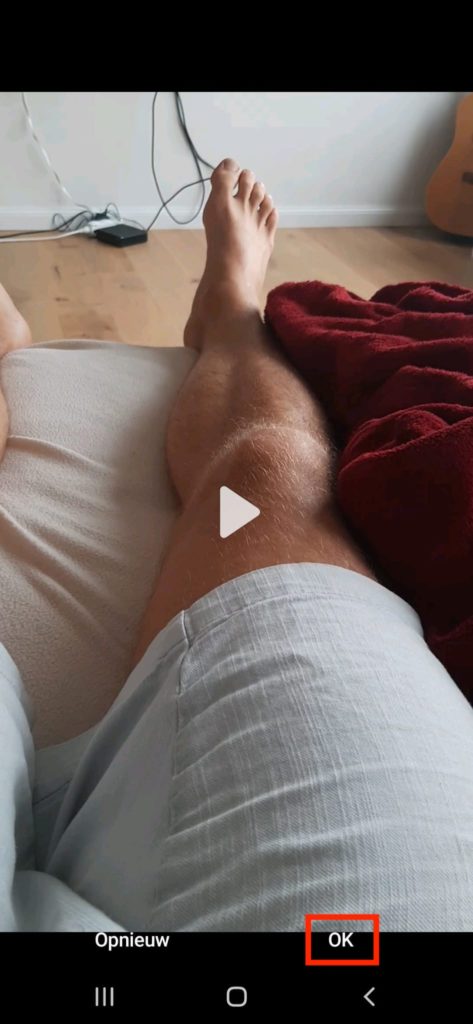
- Lorsque vous avez confirmé votre enregistrement, vous serez dirigé vers l’écran général et verrez le chargement et le transfert de la vidéo enregistrée. Après que la demande de vidéo ait été téléchargée, elle disparaîtra de l’écran général.
- Votre vidéo a été téléchargée avec succès et envoyée à votre équipe de soins.